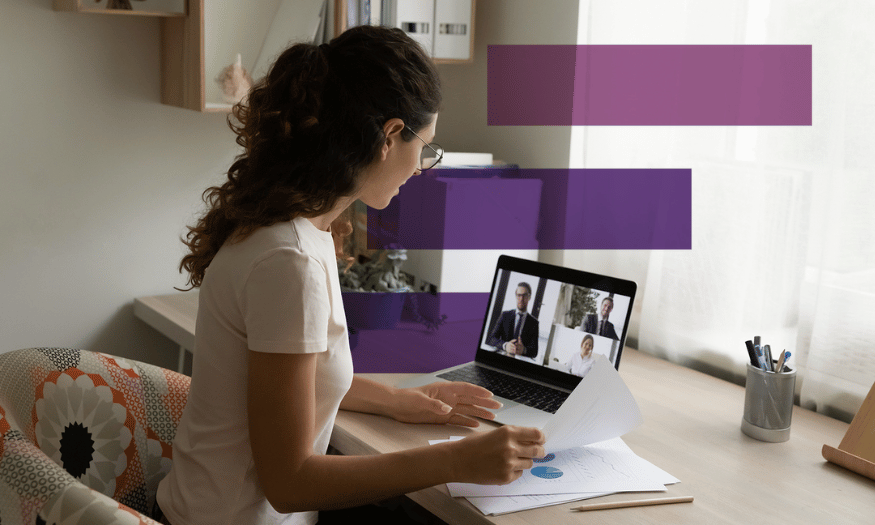Sản Phẩm Bán Chạy
Khám phá 10+ nguồn tải background PowerPoint đẹp, miễn phí
Khám phá hơn 10 website tải background hình nền PowerPoint đẹp, miễn phí và chất lượng cao. Hướng dẫn đầy đủ, dễ sử dụng cho dân văn phòng, giáo viên, sinh viên và designer.
Nội dung
- 1.Tại sao background hình nền PowerPoint đẹp lại quan trọng?
- 2. Các tiêu chí lựa chọn background hình nền PowerPoint đẹp và phù hợp
- 3. Top 10+ nguồn tải background hình nền PowerPoint đẹp miễn phí
- 3.1. Canva
- 3.2. Pexels
- 3.3. Pixabay
- 3.4. Unsplash
- 3.5. FreeImages
- 3.6. StockSnap.io
- 3.7. Burst (by Shopify)
- 3.8. Gratisography
- 3.9. Vecteezy
- 3.10. PowerPoint Template Websites
- 3.11. Microsoft PowerPoint Built-in Backgrounds and Themes
- 4. Hướng dẫn chi tiết cách chèn background hình nền vào PowerPoint
- 5. Mẹo chọn và phối background PowerPoint hiệu quả
- 5.1. Ưu tiên nền sáng màu cho nội dung tối (và ngược lại)
- 5.2. Hạn chế dùng nhiều hình nền trong một bài
- 5.3. Không nên dùng hình ảnh có watermark
- 5.4. Điều chỉnh độ mờ hoặc phủ lớp overlay nếu cần
- 6. Kết bài
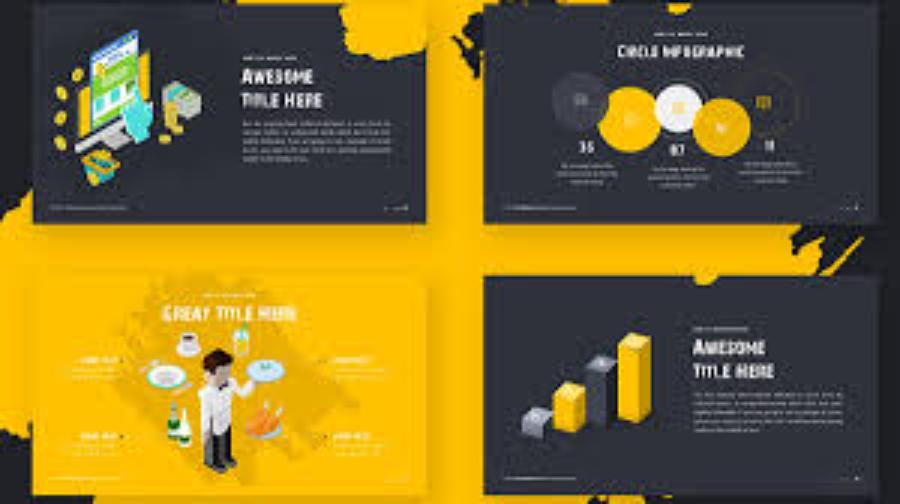
Thiết kế slide PowerPoint thu hút không chỉ dựa vào nội dung mà còn nằm ở phần nền – yếu tố định hình phong cách và tăng tính thẩm mỹ cho bài thuyết trình. Nếu bạn đang tìm kiếm những nguồn tải background PowerPoint miễn phí, chất lượng cao và dễ tùy chỉnh, sadesign sẽ cung cấp cẩm nang đầy đủ và thực tiễn nhất!
1.Tại sao background hình nền PowerPoint đẹp lại quan trọng?
Trước khi khám phá các nguồn tải, hãy cùng điểm qua những lợi ích không thể phủ nhận mà một background hình nền PowerPoint đẹp mang lại:
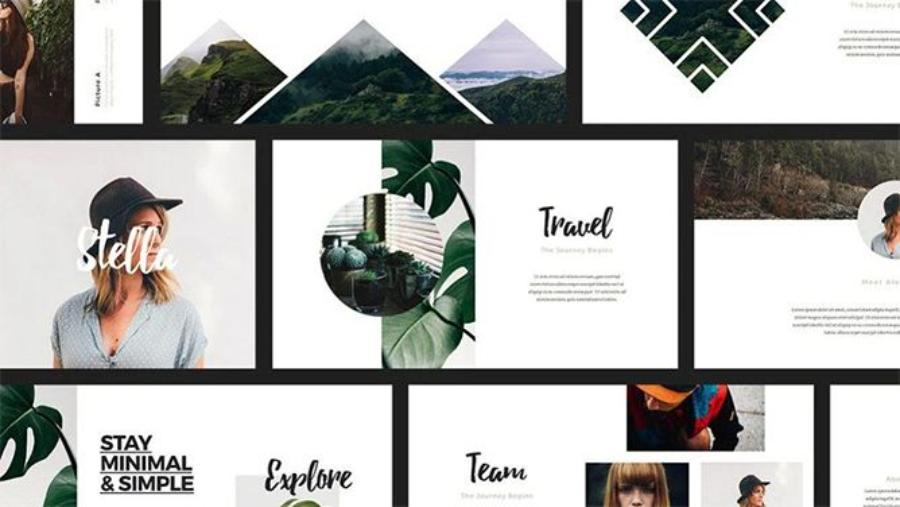
-
Tăng tính thẩm mỹ và chuyên nghiệp: Một hình nền được lựa chọn kỹ lưỡng sẽ giúp slide của bạn trông hài hòa, chuyên nghiệp và thu hút hơn.
-
Tạo ấn tượng và thu hút sự chú ý: Hình nền độc đáo và phù hợp có thể tạo điểm nhấn, thu hút sự chú ý của khán giả ngay từ cái nhìn đầu tiên.
-
Hỗ trợ truyền tải thông điệp: Màu sắc, họa tiết và chủ đề của background có thể ngầm truyền tải thông điệp, cảm xúc và tạo sự liên kết với nội dung bài thuyết trình.
-
Tạo sự khác biệt và dấu ấn cá nhân: Sử dụng background độc đáo giúp bài thuyết trình của bạn nổi bật so với những bài thuyết trình thông thường.
-
Cải thiện trải nghiệm người xem: Một slide được thiết kế đẹp mắt sẽ mang lại trải nghiệm tích cực hơn cho người xem, giúp họ tập trung và dễ dàng tiếp thu thông tin.
-
Thể hiện sự đầu tư và chuẩn bị kỹ lưỡng: Việc lựa chọn background cẩn thận thể hiện sự tôn trọng đối với khán giả và sự đầu tư nghiêm túc vào bài thuyết trình.
2. Các tiêu chí lựa chọn background hình nền PowerPoint đẹp và phù hợp
Để lựa chọn được background ưng ý, bạn cần cân nhắc một số tiêu chí quan trọng sau:
-
Tính liên quan đến chủ đề: Background nên có sự liên quan đến chủ đề của bài thuyết trình. Ví dụ, nếu bạn thuyết trình về môi trường, hình nền với màu xanh lá cây hoặc hình ảnh thiên nhiên sẽ phù hợp.
-
Độ tương phản với văn bản: Đảm bảo rằng màu sắc và độ sáng của background không làm mờ hoặc khó đọc nội dung văn bản trên slide. Nên ưu tiên background có độ tương phản cao với màu chữ bạn sử dụng.
-
Sự đơn giản và tinh tế: Tránh sử dụng background quá phức tạp, nhiều chi tiết rối mắt có thể làm phân tán sự chú ý của người xem khỏi nội dung chính.
-
Độ phân giải cao: Chọn hình nền có độ phân giải cao để đảm bảo hình ảnh hiển thị sắc nét, không bị vỡ hoặc mờ khi trình chiếu trên màn hình lớn.
-
Tính nhất quán: Duy trì sự nhất quán về phong cách và màu sắc của background trên tất cả các slide trong bài thuyết trình để tạo sự chuyên nghiệp và mạch lạc.
-
Khả năng tùy chỉnh: Một số nguồn cung cấp background cho phép bạn tùy chỉnh màu sắc, kích thước hoặc thêm các yếu tố khác để phù hợp với nhu cầu cụ thể.
-
Bản quyền và giấy phép sử dụng: Luôn kiểm tra kỹ lưỡng về bản quyền và giấy phép sử dụng của hình ảnh, đặc biệt nếu bạn có ý định sử dụng cho mục đích thương mại. Các nguồn được giới thiệu trong bài viết này chủ yếu cung cấp hình nền miễn phí cho mục đích cá nhân và phi thương mại.
3. Top 10+ nguồn tải background hình nền PowerPoint đẹp miễn phí
Hiện nay, việc tìm kiếm các nguồn tải background và hình nền PowerPoint đẹp, chất lượng cao và miễn phí là nhu cầu phổ biến của nhiều người, đặc biệt là sinh viên, giáo viên và nhân viên văn phòng. Dưới đây là danh sách hơn 10 nguồn đáng tin cậy, cung cấp đa dạng các mẫu thiết kế phù hợp với nhiều chủ đề khác nhau:
3.1. Canva
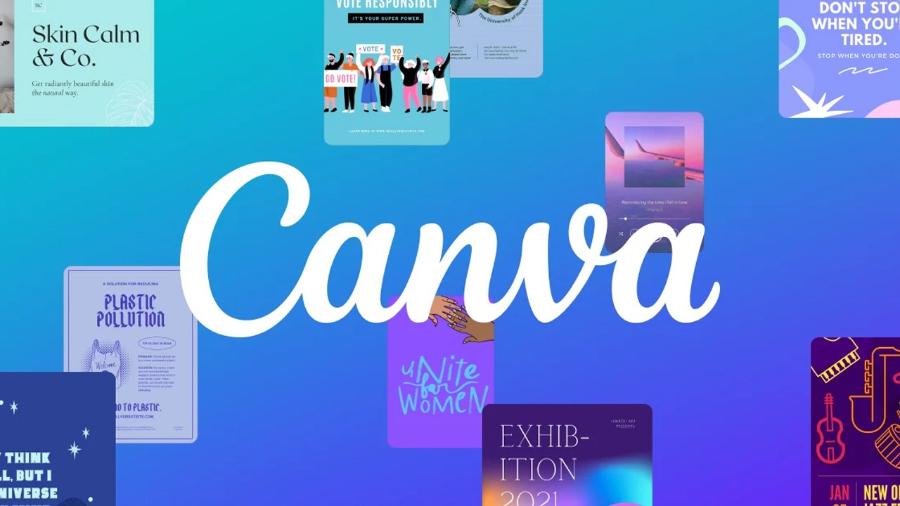
-
Mô tả: Canva là một trong những nguồn tải background và hình nền PowerPoint đẹp, chất lượng và hoàn toàn miễn phí mà bạn không nên bỏ qua. Đây là một nền tảng thiết kế đồ họa trực tuyến phổ biến, cung cấp hàng ngàn mẫu background PowerPoint đẹp mắt và đa dạng chủ đề. Bạn có thể dễ dàng tùy chỉnh màu sắc, thêm văn bản, hình ảnh và các yếu tố khác để tạo ra background độc đáo của riêng mình.
-
Ưu điểm: Với giao diện thân thiện, dễ sử dụng cùng kho tài nguyên phong phú, Canva cung cấp hàng ngàn mẫu thiết kế sáng tạo, phù hợp với nhiều chủ đề và mục đích khác nhau. Người dùng có thể dễ dàng tùy chỉnh màu sắc, bố cục và thêm nội dung theo ý muốn để tạo ra những slide thuyết trình chuyên nghiệp, ấn tượng. Đây là sự lựa chọn lý tưởng cho cả cá nhân lẫn doanh nghiệp trong việc thiết kế các bài thuyết trình hiệu quả.
-
Cách tải: Chọn mẫu background ưng ý, tùy chỉnh theo nhu cầu, sau đó tải xuống dưới dạng hình ảnh (JPG, PNG) và chèn vào slide PowerPoint.
3.2. Pexels
-
Mô tả: Pexels là một trong những nguồn tài nguyên trực tuyến hàng đầu cung cấp hình nền PowerPoint đẹp mắt và hoàn toàn miễn phí. Đây là một trang web cung cấp ảnh và video chất lượng cao, miễn phí bản quyền. Tại đây, bạn có thể tìm thấy rất nhiều hình ảnh phong cảnh, trừu tượng, texture đẹp mắt để làm background cho slide PowerPoint.
-
Ưu điểm: Số lượng ảnh lớn, chất lượng cao, miễn phí bản quyền cho cả mục đích cá nhân và thương mại, dễ dàng tìm kiếm theo từ khóa. Với thư viện hình ảnh phong phú, đa dạng về chủ đề, chất lượng cao và không có bản quyền, Pexels hỗ trợ người dùng dễ dàng tìm kiếm và tải về những hình nền phù hợp cho bài thuyết trình của mình.
-
Cách tải: Tìm kiếm hình ảnh theo chủ đề, chọn ảnh ưng ý và tải xuống với độ phân giải phù hợp.
3.3. Pixabay

-
Mô tả: Tương tự như Pexels, Pixabay là một cộng đồng chia sẻ ảnh, video và minh họa miễn phí bản quyền. Pixabay là một trong những nguồn tải background và hình nền PowerPoint đẹp, chất lượng cao và hoàn toàn miễn phí, được nhiều người dùng ưa chuộng. Pixabay là một trong những nguồn tải background và hình nền PowerPoint đẹp, chất lượng cao và hoàn toàn miễn phí mà bạn không nên bỏ qua. Bạn sẽ khám phá được vô số lựa chọn background độc đáo và sáng tạo cho bài thuyết trình của mình.
-
Ưu điểm: Trang web cung cấp đa dạng các hình ảnh với nhiều phong cách khác nhau, từ đơn giản, tinh tế đến sáng tạo, phù hợp với nhiều chủ đề và mục đích sử dụng. Đặc biệt, các hình ảnh trên Pixabay đều không bị dính bản quyền, giúp người dùng thoải mái sử dụng trong các bài thuyết trình mà không cần lo ngại về vấn đề pháp lý. Với giao diện thân thiện và công cụ tìm kiếm hiệu quả, Pixabay là một lựa chọn lý tưởng cho những ai đang tìm kiếm nguồn tài nguyên hình ảnh chất lượng cao để nâng cao tính chuyên nghiệp cho bài thuyết trình PowerPoint của mình. Đặc biệt, tất cả nội dung trên nền tảng này đều được cấp phép theo Creative Commons, cho phép người dùng tải về và sử dụng mà không lo ngại về vấn đề bản quyền. Đây chắc chắn là một lựa chọn lý tưởng để bạn nâng cao chất lượng bài thuyết trình của mình.
-
Cách tải: Tìm kiếm ảnh theo từ khóa, chọn ảnh và tải xuống miễn phí.
3.4. Unsplash
-
Mô tả: Unsplash là một trong những nguồn tài nguyên trực tuyến hàng đầu cung cấp hình nền PowerPoint chất lượng cao và miễn phí. Unsplash nổi tiếng với những bức ảnh nghệ thuật, phong cách và độ phân giải cao. Đây là một nguồn tuyệt vời để tìm kiếm những background hình nền PowerPoint mang tính thẩm mỹ cao và tạo ấn tượng mạnh mẽ.
-
Ưu điểm: Với kho hình ảnh đa dạng, được chụp bởi các nhiếp ảnh gia chuyên nghiệp trên toàn thế giới, Unsplash mang đến cho người dùng những lựa chọn phong phú để tạo ra các bài thuyết trình ấn tượng và chuyên nghiệp. Các hình nền tại đây không chỉ có độ phân giải cao mà còn đa dạng về chủ đề, từ thiên nhiên, công nghệ, đến kinh doanh và giáo dục, phù hợp với nhiều mục đích sử dụng khác nhau.
-
Cách tải: Đặc biệt, Unsplash cho phép tải xuống miễn phí và không yêu cầu bản quyền, giúp người dùng tiết kiệm thời gian và chi phí khi tìm kiếm nguồn tài nguyên hình ảnh chất lượng.
3.5. FreeImages
FreeImages là một trong những nguồn tải background và hình nền PowerPoint đẹp, chất lượng cao mà bạn có thể sử dụng hoàn toàn miễn phí. Với kho hình ảnh đa dạng, phong phú và được phân loại theo nhiều chủ đề khác nhau, FreeImages mang đến cho người dùng sự tiện lợi trong việc tìm kiếm và lựa chọn hình nền phù hợp với nhu cầu thuyết trình. Đây là một công cụ hữu ích dành cho các cá nhân, doanh nghiệp, giáo viên hoặc sinh viên đang cần tạo ra những bài thuyết trình chuyên nghiệp và ấn tượng.
3.6. StockSnap.io
-
Mô tả: StockSnap.io là một trang web cung cấp ảnh stock miễn phí chất lượng cao. Đây là trang web cung cấp kho hình ảnh phong phú với độ phân giải cao, phù hợp cho nhiều mục đích sử dụng, bao gồm việc thiết kế các slide thuyết trình chuyên nghiệp. Giao diện trang web được thiết kế đẹp mắt và dễ sử dụng, giúp bạn tìm kiếm và tải xuống background một cách nhanh chóng.
-
Ưu điểm: Đây là trang web cung cấp kho hình ảnh phong phú với độ phân giải cao, phù hợp cho nhiều mục đích sử dụng, bao gồm việc thiết kế các slide thuyết trình chuyên nghiệp. Ngoài ra, StockSnap.io còn sở hữu giao diện thân thiện, dễ dàng tìm kiếm và tải về, giúp bạn tiết kiệm thời gian cũng như nâng cao hiệu quả công việc.
-
Cách tải: Tìm kiếm ảnh và tải xuống.
3.7. Burst (by Shopify)
Burst (by Shopify) là một trong những nguồn tải background hình nền PowerPoint đẹp và miễn phí, phù hợp cho các bài thuyết trình chuyên nghiệp. Với kho hình ảnh phong phú, chất lượng cao và đa dạng về chủ đề, Burst mang đến nhiều lựa chọn sáng tạo để người dùng dễ dàng tùy chỉnh và tạo nên các bản trình bày ấn tượng. Đây là một công cụ hữu ích không chỉ dành cho cá nhân mà còn cho doanh nghiệp muốn nâng cao tính chuyên nghiệp và thẩm mỹ trong các dự án của mình.
3.8. Gratisography

-
Mô tả: Gratisography mang đến những bức ảnh độc đáo, sáng tạo và đôi khi có phần "lạ mắt", không giống với những trang web ảnh stock thông thường. Nếu bạn muốn tạo sự khác biệt cho bài thuyết trình của mình, đây là một nguồn tài nguyên đáng khám phá.
-
Ưu điểm: Đây là một trong những nền tảng cung cấp hình ảnh chất lượng cao, độc đáo và hoàn toàn miễn phí, phù hợp với nhiều chủ đề và phong cách khác nhau. Việc sử dụng các hình nền đẹp mắt không chỉ giúp bài thuyết trình của bạn nổi bật mà còn tạo được ấn tượng mạnh mẽ đối với người xem. Hãy tận dụng các nguồn tài nguyên này để nâng cao chất lượng bài trình bày của bạn.
-
Cách tải: Duyệt qua bộ sưu tập và tải xuống ảnh bạn thích.
3.9. Vecteezy
-
Mô tả: Vecteezy không chỉ cung cấp ảnh miễn phí mà còn có nhiều vector đồ họa đẹp mắt, bạn có thể sử dụng làm background hoặc tùy chỉnh để tạo ra background độc đáo.
-
Ưu điểm: Đa dạng tài nguyên (ảnh, vector), nhiều lựa chọn miễn phí, có cả tùy chọn trả phí với chất lượng cao hơn.
-
Cách tải: Tìm kiếm tài nguyên, chọn mục miễn phí và tải xuống.
3.10. PowerPoint Template Websites
-
Mô tả: Nhiều trang web chuyên cung cấp template PowerPoint đẹp mắt cũng có các mẫu miễn phí đi kèm với background được thiết kế sẵn. Bạn có thể tải toàn bộ template hoặc chỉ lấy phần background ưng ý.
-
Ví dụ: Slidesgo (có mục Free), PresentationLoad (có phần Free Slides), AllPPT.com.
-
Ưu điểm: Background được thiết kế chuyên nghiệp, đồng bộ với các yếu tố khác của slide.
-
Cách tải: Truy cập các trang web này, tìm kiếm các mẫu miễn phí và tải xuống. Bạn có thể sử dụng toàn bộ template hoặc sao chép background sang bài thuyết trình của mình.
3.11. Microsoft PowerPoint Built-in Backgrounds and Themes
-
Mô tả: Bản thân PowerPoint cũng cung cấp một số background và theme có sẵn. Mặc dù có thể không đa dạng như các nguồn bên ngoài, nhưng đây là một lựa chọn nhanh chóng và tiện lợi.
-
Ưu điểm: Tích hợp sẵn trong PowerPoint, dễ dàng truy cập và sử dụng.
-
Cách sử dụng: Trong PowerPoint, vào tab "Design", bạn sẽ thấy các theme và tùy chọn "Format Background" để tùy chỉnh màu sắc, gradient, hình ảnh hoặc texture làm background.
4. Hướng dẫn chi tiết cách chèn background hình nền vào PowerPoint
Sau khi đã chọn được hình nền ưng ý từ các nguồn trên, bạn có thể dễ dàng chèn nó vào bài thuyết trình PowerPoint của mình theo các bước sau:
Cách 1: Chèn hình ảnh làm background cho một slide
-
Mở slide bạn muốn chèn background.
-
Nhấp chuột phải vào vùng trống trên slide.
-
Chọn "Format Background..." trong menu ngữ cảnh.
-
Trong ngăn "Format Background" ở bên phải, chọn "Picture or texture fill".
-
Nhấp vào nút "File..." dưới mục "Insert picture from".
-
Chọn hình ảnh background bạn đã tải xuống và nhấp vào "Insert".
-
(Tùy chọn): Bạn có thể điều chỉnh độ trong suốt (Transparency), căn chỉnh (Alignment), hoặc chọn "Tile picture as texture" nếu hình ảnh nhỏ và bạn muốn lặp lại nó.
-
Nhấp vào nút "Apply to All" nếu bạn muốn áp dụng background này cho tất cả các slide trong bài thuyết trình.
Cách 2: Sử dụng theme có background sẵn
-
Mở PowerPoint.
-
Vào tab "Design".
-
Chọn một theme có sẵn mà bạn thích. Các theme này thường đi kèm với background, màu sắc và font chữ được phối hợp sẵn.
-
(Tùy chọn): Bạn có thể tùy chỉnh màu sắc, font chữ và hiệu ứng của theme bằng cách nhấp vào các tùy chọn trong nhóm "Variants".
5. Mẹo chọn và phối background PowerPoint hiệu quả
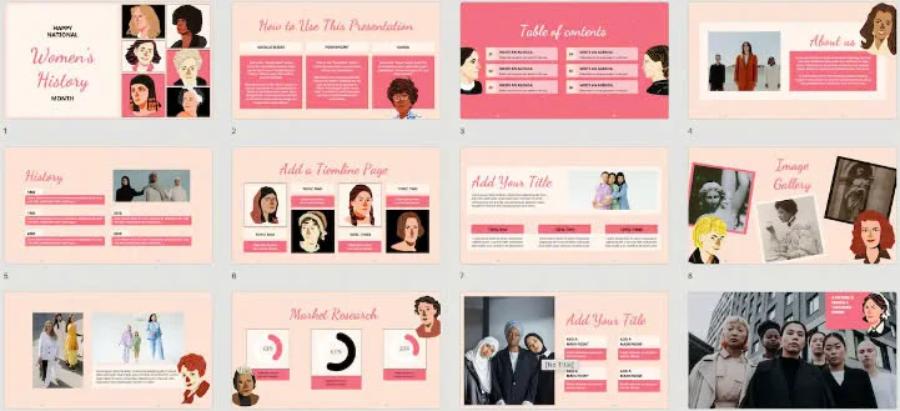
Để tạo ra một bài thuyết trình PowerPoint ấn tượng và chuyên nghiệp, việc lựa chọn và phối hợp nền (background) đóng vai trò rất quan trọng. Sau khi đã chọn được nguồn hình nền ưng ý, bạn cần ghi nhớ những mẹo sau để khai thác tối đa hiệu quả trình chiếu:
5.1. Ưu tiên nền sáng màu cho nội dung tối (và ngược lại)
Nguyên tắc tương phản giúp nội dung dễ đọc, không bị hòa lẫn vào nền. Hãy chọn màu sắc nền phù hợp với chủ đề của bài thuyết trình và đối tượng khán giả. Sử dụng màu sắc nhẹ nhàng, tinh tế để không làm phân tán sự chú ý khỏi nội dung chính. Đồng thời, hãy đảm bảo rằng màu nền và màu chữ có độ tương phản tốt để dễ dàng đọc.
5.2. Hạn chế dùng nhiều hình nền trong một bài
Nên chọn 1–2 background nhất quán cho toàn bộ slide để tránh rối mắt và đảm bảo nhận diện. Ngoài ra, việc sử dụng các mẫu nền đơn giản, không quá phức tạp sẽ giúp nội dung trở nên nổi bật hơn. Nếu cần thiết, bạn có thể sử dụng hình ảnh hoặc họa tiết làm nền, nhưng hãy đảm bảo chúng không chiếm quá nhiều diện tích và không làm rối mắt người xem.
5.3. Không nên dùng hình ảnh có watermark
Watermark không chỉ làm giảm đi tính thẩm mỹ của slide mà còn có thể gây phân tâm cho người xem, làm giảm hiệu quả truyền tải thông điệp. Thay vào đó, hãy sử dụng những hình ảnh rõ nét, có độ phân giải cao và phù hợp với chủ đề của bài thuyết trình. Điều này không chỉ giúp tạo ấn tượng tốt hơn mà còn thể hiện sự chuẩn bị kỹ lưỡng và tôn trọng đối với khán giả.
5.4. Điều chỉnh độ mờ hoặc phủ lớp overlay nếu cần
Để đạt được điều này, bạn cần cân nhắc điều chỉnh độ mờ của hình nền hoặc sử dụng lớp phủ (overlay) khi cần thiết. Điều này không chỉ giúp làm nổi bật nội dung chính mà còn tạo ra sự hài hòa trong tổng thể thiết kế.
6. Kết bài
Việc lựa chọn background phù hợp cho PowerPoint không chỉ giúp bài thuyết trình trở nên ấn tượng mà còn thể hiện sự chuyên nghiệp, chỉn chu trong từng chi tiết. Với hơn 10 nguồn tải miễn phí được giới thiệu ở trên, bạn hoàn toàn có thể tiếp cận kho hình nền chất lượng cao mà không phải tốn bất kỳ chi phí nào. Hãy thử khám phá và chọn ra background phù hợp nhất để nâng tầm bài trình bày của bạn ngay hôm nay.
Công Ty TNHH Phần Mềm SADESIGN
Mã số thuế: 0110083217